ওয়ার্ডপ্রেস ওয়েবসাইটগুলি বিকাশ এবং রক্ষণাবেক্ষণের জন্য একটি দুর্দান্ত হাতিয়ার, তবে এটি মাঝে মাঝে এমন ভুলগুলি তৈরি করতে পারে যা অপ্রীতিকর এবং বিভ্রান্তিকর উভয়ই। "আপনার অনুসরণ করা লিঙ্কটির মেয়াদ শেষ হয়ে গেছে" সমস্যাটি এর মধ্যে একটি, এবং এটি আপনাকে আপনার ওয়ার্ডপ্রেস সাইটে ফাইল আপলোড করা থেকে নিষিদ্ধ করতে পারে।

এই ব্লগ পোস্টে, আমি এই সমস্যাটির কারণ কী, কীভাবে এটি এড়ানো যায় এবং বিভিন্ন কৌশল ব্যবহার করে কীভাবে এটি সমাধান করা যায় তা বর্ণনা করব। এই পোস্টের শেষে, আপনি সহজেই আপনার ফাইলগুলি আপলোড করতে এবং আপনার ওয়ার্ডপ্রেস সাইট উপভোগ করতে সক্ষম হবেন।
ওয়ার্ডপ্রেস ত্রুটি "আপনার অনুসরণ করা লিঙ্কটির মেয়াদ শেষ হয়ে গেছে" এর কারণ কী?
এই ত্রুটিটি সাধারণত ঘটে যখন আপনি একটি ফাইল আপলোড করার চেষ্টা করেন যা আপনার ওয়েব হোস্টের আপলোড বা কার্যকর করার সময়সীমা অতিক্রম করে। এই বিধিনিষেধগুলি আপনার সাইটকে ক্ষতিকারক আক্রমণ থেকে রক্ষা করার পাশাপাশি সার্ভারের গতি উন্নত করার উদ্দেশ্যে করা হয়েছে৷
যাইহোক, এই সীমাগুলি আপনার প্রয়োজনের জন্য অপর্যাপ্ত হতে পারে, বিশেষ করে যদি আপনি একটি প্লাগইন, থিম বা মিডিয়া ফাইলের মতো একটি বিশাল সংস্থান আপলোড করছেন৷ যখন এটি ঘটে, ওয়ার্ডপ্রেস একটি ত্রুটি বার্তা প্রদর্শন করে যাতে লেখা হয়, "আপনি যে লিঙ্কটি অনুসরণ করেছেন তার মেয়াদ শেষ হয়ে গেছে।" অনুগ্রহ করে আর একবার চেষ্টা করুন।"
আশ্চর্যজনক ওয়েবসাইট তৈরি করুন
সেরা বিনামূল্যে পৃষ্ঠা নির্মাতা Elementor সঙ্গে
এখুনি শুরু করুনএই ত্রুটি বিজ্ঞপ্তিটি খুব দরকারী নয় কারণ এটি সমস্যাটি কী বা কীভাবে এটি ঠিক করা যায় তা ব্যাখ্যা করে না। ফলস্বরূপ, অনেক ওয়ার্ডপ্রেস ব্যবহারকারী এই ভুলটি সমাধান করার চেষ্টা করার সময় বিরক্ত হয়ে ওঠেন।
কিভাবে "আপনি অনুসরণ করা লিঙ্ক মেয়াদ শেষ হয়ে গেছে" ওয়ার্ডপ্রেস ত্রুটি প্রতিরোধ করবেন?
এই সমস্যা এড়াতে সহজ পদ্ধতি হল আপনার ফাইলগুলি আপনার ওয়েব হোস্টের আপলোড এবং কার্যকর করার সময়সীমা অতিক্রম না করে তা নিশ্চিত করা। আপনি Media > Add New এ গিয়ে আপনার ওয়ার্ডপ্রেস ড্যাশবোর্ডে এই সীমাগুলি দেখতে পারেন। ফাইল আপলোড বক্সের নিচে, আপনি সর্বোচ্চ আপলোড ফাইল সাইজ পাবেন।
ফাইল আপলোড বক্সের অধীনে, সর্বোচ্চ আপলোড ফাইলের আকার দেওয়া আছে।

যদি আপনার ফাইলটি এই আকারের সীমাবদ্ধতা অতিক্রম করে, তাহলে আপলোড করার আগে আপনাকে অবশ্যই এটিকে সংকুচিত করতে হবে বা ছোট ফাইলগুলিতে বিভক্ত করতে হবে। এছাড়াও আপনি আপনার সাইট হোস্টের সাথে যোগাযোগ করতে পারেন এবং কোটা বৃদ্ধির জন্য অনুরোধ করতে পারেন।
এই ভুল এড়াতে আরেকটি বিকল্প হল আপনার হোস্টিং অ্যাকাউন্টে একটি FTP ক্লায়েন্ট বা একটি ফাইল ম্যানেজার অ্যাপ্লিকেশন যেমন রিয়েল মিডিয়া লাইব্রেরি ব্যবহার করে আপনার ফাইলগুলি সরাসরি আপনার ওয়ার্ডপ্রেস সাইটে আপলোড করা। আপনি ওয়ার্ডপ্রেস আপলোডার এড়িয়ে ত্রুটি এড়াবেন।
কিভাবে "আপনি অনুসরণ করা লিঙ্ক মেয়াদ শেষ হয়ে গেছে" ওয়ার্ডপ্রেস ত্রুটি ঠিক করবেন?
আপনি যদি ইতিমধ্যে এই সমস্যার সম্মুখীন হয়ে থাকেন এবং এটি ঠিক করতে চান, তাহলে আপনাকে আপনার ওয়ার্ডপ্রেস সাইটের আপলোড এবং কার্যকর করার সময়সীমা বাড়াতে হবে। আপনার ওয়েব হোস্ট এবং অ্যাক্সেস স্তরের উপর নির্ভর করে, এটি সম্পন্ন করার বিভিন্ন উপায় রয়েছে। এখানে আপনি নিতে পারেন বেশ কয়েকটি পন্থা:
পদ্ধতি 1: WPCode প্লাগইন ব্যবহার করুন (প্রস্তাবিত)
WPCode এর মতো একটি প্লাগইন ব্যবহার করা, যা আপনাকে কোনো মূল ওয়ার্ডপ্রেস ফাইল পরিবর্তন না করেই আপনার সাইটে কোড স্নিপেট যোগ করতে দেয়, এই ভুলটি ঠিক করার সবচেয়ে সহজ এবং সবচেয়ে প্রস্তাবিত উপায়গুলির মধ্যে একটি। আপনার থিম বা প্লাগইনগুলিতে হস্তক্ষেপ না করে আপনার ওয়েবসাইটে অনন্য ফাংশন এবং বৈশিষ্ট্যগুলি যোগ করার জন্য এই প্লাগইনটি বেশ কার্যকর।
এই পদ্ধতিটি ব্যবহার করতে, আপনাকে WPCode প্লাগইনটি ইনস্টল এবং সক্রিয় করতে হবে।
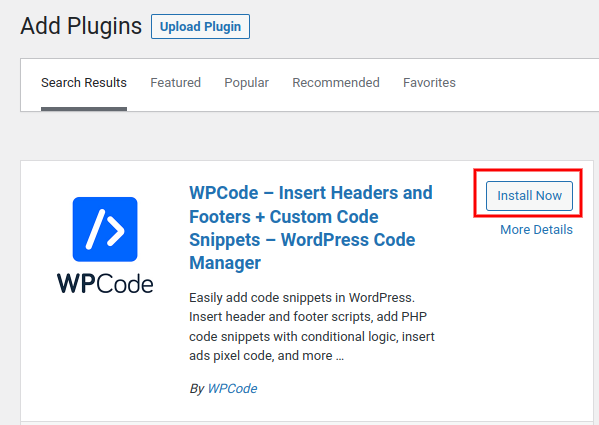
আপনার ওয়ার্ডপ্রেস ড্যাশবোর্ডে Code Snippets > Add Snippet- এ যান এবং Add Your Custom Code- এ ক্লিক করুন।
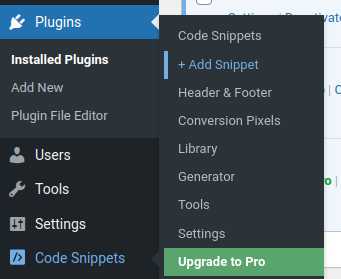
আপনার কোড স্নিপেটকে একটি নাম দিতে ভুলবেন না এবং কোড বক্সে নিম্নলিখিত কোডটি পেস্ট করুন:
@ini_set( 'upload_max_size' , '64M' );
@ini_set( 'post_max_size', '64M');
@ini_set( 'max_execution_time', '300' );
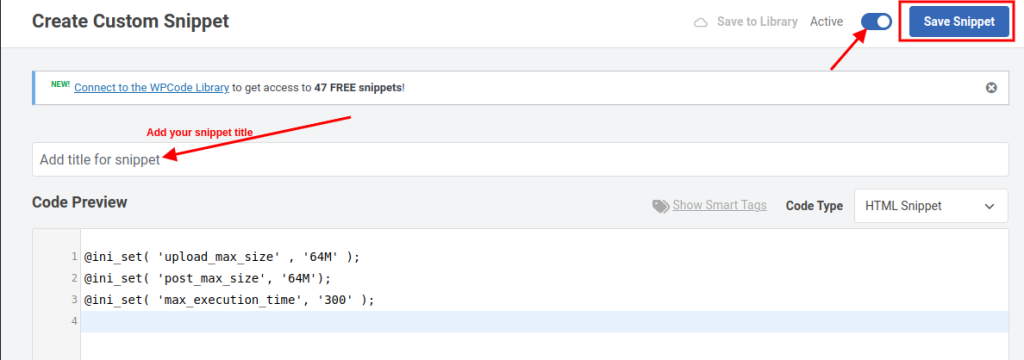
আপনার প্রয়োজন অনুসারে মান পরিবর্তন করুন। উপরের সংখ্যাগুলি ব্যবহার করুন, উদাহরণস্বরূপ, সর্বোচ্চ ফাইলের আকার সীমা 64 MB এবং সর্বোচ্চ কার্যকর করার সময়সীমা 5 মিনিটে বাড়ানোর জন্য৷ আপনি আপনার প্রয়োজনের উপর নির্ভর করে উচ্চ বা নিম্ন মান ব্যবহার করতে পারেন।
পরিবর্তনগুলি সংরক্ষণ করুন এবং বোতামটি সক্রিয় করুন।
এখানেই শেষ! আপনি সফলভাবে আপনার ওয়ার্ডপ্রেস সাইটের সীমাবদ্ধতা বৃদ্ধি করেছেন। আপনি এখন আপনার ফাইল আপলোড করার পুনরায় চেষ্টা করতে পারেন যে ত্রুটিটি সমাধান করা হয়েছে কিনা।
পদ্ধতি 2: .htaccess ফাইল সম্পাদনা করা
.htaccess ফাইল সম্পাদনা করা আপনার ওয়ার্ডপ্রেস সাইটের সীমাবদ্ধতা বাড়াতে আরেকটি কৌশল। এটি একটি গোপন ফাইল যা নিয়ন্ত্রণ করে কিভাবে আপনার সার্ভার অনুরোধ এবং পুনঃনির্দেশে সাড়া দেয়।
এই পদ্ধতিটি ব্যবহার করতে এই পদক্ষেপগুলি অনুসরণ করুন:
- আপনার ওয়ার্ডপ্রেস সাইটে সংযোগ করতে আপনার হোস্টিং কন্ট্রোল প্যানেলে একটি FTP ক্লায়েন্ট বা একটি ফাইল ম্যানেজার টুল ব্যবহার করুন।
- ওয়ার্ডপ্রেস ইনস্টলেশনের রুট ফোল্ডারে .htaccess ফাইলটি সন্ধান করুন। যদি আপনি এটি দেখতে না পান, তাহলে নিশ্চিত করুন যে আপনার FTP ক্লায়েন্ট বা ফাইল ম্যানেজারের কাছে লুকানো ফাইলগুলি সক্রিয় করার বিকল্প রয়েছে।
- .htaccess ফাইলটি পরিবর্তন করার আগে, একটি ব্যাকআপ কপি তৈরি করুন।
- একটি পাঠ্য সম্পাদকে, .htaccess ফাইলটি খুলুন এবং শেষে নিম্নলিখিত কোডটি যোগ করুন:
php_value upload_max_filesize 64M
php_value post_max_size 64M
php_value max_execution_time 300
- ফাইলটি সংরক্ষণ করুন এবং প্রস্থান করুন।
- এখানেই শেষ! আপনি সফলভাবে আপনার ওয়ার্ডপ্রেস সাইটের সীমাবদ্ধতা বৃদ্ধি করেছেন। আপনি এখন আপনার ফাইল আপলোড করার পুনরায় চেষ্টা করতে পারেন যে ত্রুটিটি সমাধান করা হয়েছে কিনা।
উপসংহার
এই নিবন্ধটি "আপনার অনুসরণ করা লিঙ্কটির মেয়াদ শেষ হয়ে গেছে" সমস্যা মোকাবেলার জন্য দুটি পদ্ধতির বর্ণনা করেছে। আপনার জন্য সবচেয়ে সহজ এবং পছন্দের বিকল্পটি হল WP কোড প্লাগইনটি ব্যবহার করা কারণ এটি CPanel-এ প্রবেশ করার এবং ফাইল পরিবর্তন করার বিষয়ে বিশেষজ্ঞ জ্ঞান ছাড়াই যে কেউ করতে পারে।
আমি আশা করি এই পোস্টটি আপনাকে "আপনার অনুসরণ করা লিঙ্কটির মেয়াদ শেষ হয়ে গেছে" ওয়ার্ডপ্রেস ত্রুটিটি ঠিক করতে এবং ঝামেলা ছাড়াই আপনার ফাইলগুলি আপলোড করতে সহায়তা করেছে।




